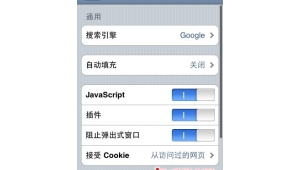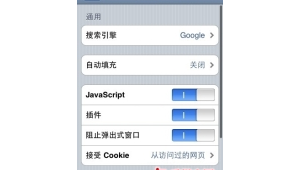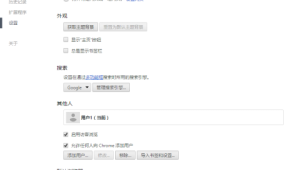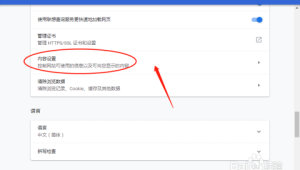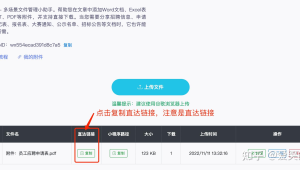谷歌浏览器弹出窗口拦截功能在哪里设置
谷歌浏览器是全球使用最广泛的浏览器之一,它的弹出窗口拦截功能可以有效地阻止各种不必要的弹出窗口,保护用户的隐私和安全,同时提高浏览体验。那么,谷歌浏览器的弹出窗口拦截功能在哪里设置呢?
一、打开谷歌浏览器设置
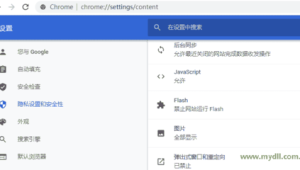
打开谷歌浏览器。你可以通过点击桌面上的浏览器图标,或者在开始菜单中找到谷歌浏览器并点击打开。一旦浏览器打开,你会看到浏览器界面的右上角有三个垂直的点,点击这些点,会弹出一个菜单。
二、进入设置页面
在弹出的菜单中,将鼠标移动到“设置”选项上,然后点击它。这将打开谷歌浏览器的设置页面。设置页面通常会分为几个不同的类别,如“常规”、“隐私和安全”、“外观”等,你需要找到“隐私和安全”类别并点击进入。
三、找到弹出窗口拦截设置
在“隐私和安全”页面中,你可以看到一系列的设置选项。向下滚动页面,直到你找到“安全性”部分,在这部分中,你会看到“阻止弹出窗口”选项。点击“阻止弹出窗口”选项,它旁边会出现一个开关按钮。
四、开启或关闭弹出窗口拦截功能
如果开关按钮处于打开状态,那么谷歌浏览器的弹出窗口拦截功能就已经开启了。这意味着浏览器会自动阻止大多数弹出窗口的显示。如果你想关闭弹出窗口拦截功能,只需将开关按钮切换到关闭状态即可。
需要注意的是,虽然弹出窗口拦截功能可以有效地阻止大多数不必要的弹出窗口,但有些网站可能需要弹出窗口来正常运行,比如一些在线视频网站、在线购物网站等。在这种情况下,你可以将这些网站添加到例外列表中,让浏览器允许它们显示弹出窗口。
要添加例外网站,你可以按照以下步骤操作:
1. 在谷歌浏览器的设置页面中,找到“隐私和安全”类别,并点击进入。
2. 在“安全性”部分中,找到“阻止弹出窗口”选项,并点击它旁边的“管理例外情况”链接。
3. 在弹出的“例外情况”页面中,你可以看到已经添加到例外列表中的网站。如果你想添加新的例外网站,只需点击“添加”按钮,然后在弹出的对话框中输入网站的 URL 地址,最后点击“添加”按钮即可。
谷歌浏览器的弹出窗口拦截功能可以帮助用户有效地阻止不必要的弹出窗口,保护用户的隐私和安全。通过简单的设置操作,你可以轻松地开启或关闭弹出窗口拦截功能,并将需要显示弹出窗口的网站添加到例外列表中。希望这篇文章能够帮助你找到谷歌浏览器弹出窗口拦截功能的设置位置,并更好地使用谷歌浏览器。